Windows 10でブルーレイを視聴するためのWindows向けベストブルーレイISOプレーヤー
一番良いのは何ですか Windows 10のBlu-ray ISOプレーヤー? Windows 10にBlu-rayプレーヤーがない場合、Blu-ray ISOはコンピューターでBlu-rayを表示するための優れた方法です。 Blu-ray ISOファイルとは何ですか? Windows 10でBlu-ray ISOファイルを簡単に再生する方法記事からブルーレイムービーを楽しむ方法の詳細を今すぐ学んでください。
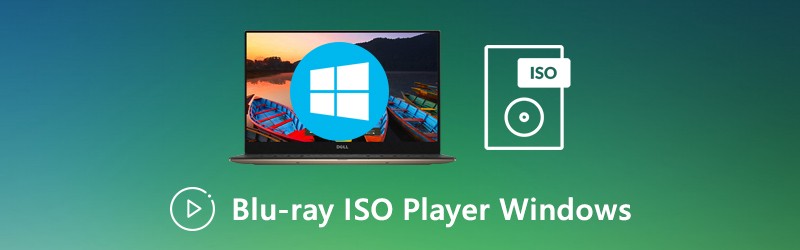
- パート1:Windows 10でBlu-ray ISOファイルを再生できますか
- パート2:Windowsでブルーレイを見るのに最適なブルーレイISOプレーヤー
- パート3:Windows7 / 10のトップ3無料Blu-ray ISOプレーヤー
- パート4:Play Blu-ray ISOファイルに関するFAQ
パート1:Windows 10でBlu-ray ISOファイルを再生できますか
Windows 10でBlu-ray ISOを再生する場合は、事前にファイル形式について詳しく知る必要があります。 Blu-ray ISOファイルは正確なコピーであり、Blu-rayディスクの情報と内容全体が含まれています。また、プレーヤーやデバイスのほとんどがファイルを再生できなかった最高品質のビデオ効果も提供します。
Windows Media CenterはWindows 10の一部ではなくなったため、Windows 10を使用している場合でも、Blu-ray ISOを直接再生できない場合があります。代わりに、Blu-rayムービーを視聴するには、Windows 10用のプロのBlu-ray ISOプレーヤーを選択する必要があります。 Vimore Playerをインストールした場合、オーディオファイル、ビデオ、HDビデオ、DVD、さらにはBlu-rayディスク/フォルダー/ ISOファイルをワンクリックで再生できます。 (Windows Media PlayerがDVDを再生しない?)
パート2:Windowsでブルーレイを見るのに最適なブルーレイISOプレーヤー
Windows 10でブルーレイまたはDVDのISOファイル/ディスク/フォルダーを見るには Vidmoreプレーヤー Windows7 / 10で必要なBlu-ray ISOプレーヤーです。さらに、HD / 4Kビデオを表示することもできます。 4K Blu-ray ISOファイルがあっても、元の品質でBDムービーを再生できます。
- Windows 10/8/7でオーディオ、ビデオ、DVDおよびBD ISOファイル/ディスク/フォルダーを再生します。
- 再生、前方、後方、停止、開始などを完全に制御します。
- 複数のパラメータ設定により、演奏効果をカスタマイズできます。
- インターネットに接続したときにBlu-rayディスクを再生する超高速の読み込み速度。
ステップ1:コンピューターにVidmore Playerをダウンロードしてインストールし、プログラムを起動して、 ファイルを開く ボタン。次にクリック 開いたフォルダ ローカルディスクでBlu-ray ISOを見つけて、Windows 10のBlu-ray ISOプレーヤーにファイルをインポートします。
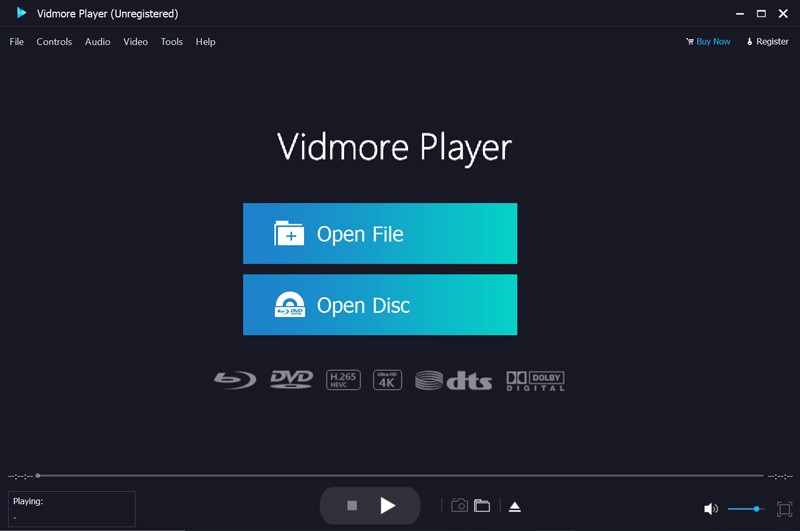
ステップ2:ISOファイルをロードしたら、メニューインターフェイスから目的のオーディオトラック、チャプター、サブタイトル、およびその他のサブタイトルを選択できます。次に、 メインムービー 映画の再生を開始します。 BDムービーのスムーズな表示を保証する高度なアルゴリズムを備えています。
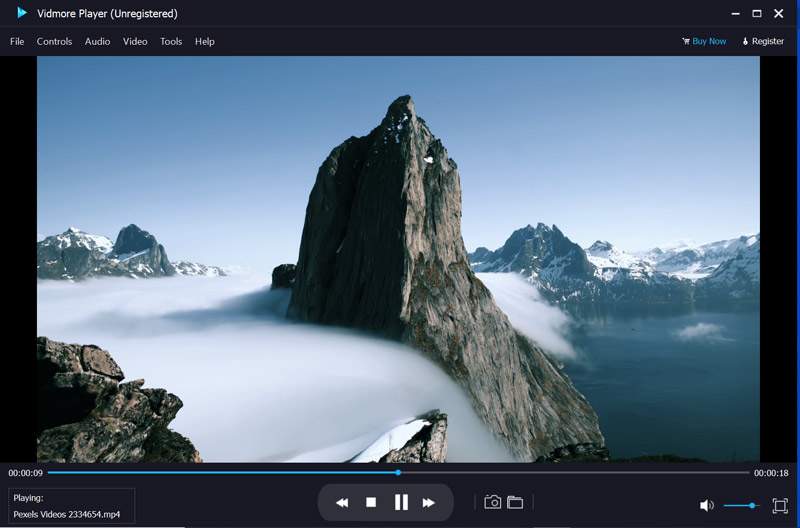
ステップ3:次に、前方、後方、停止、その他のアイコンを使用して、Blu-ray ISO再生を完全に制御できます。さらに、スクリーンショットを撮ったり、オーディオボリュームを調整したり、ビデオエフェクトを微調整したり、Blu-ray ISOプレーヤー内の他のツールを使用したりすることもできます。
パート3:Windows7 / 10のトップ3無料Blu-ray ISOプレーヤー
1. VLCメディアプレーヤー
VLC Media Playerは、ほとんどのビデオ形式をサポートする最高の無料Blu-ray ISOプレーヤーの1つとして数えることができます。追加のコーデックをインストールすると、Blue rayディスクまたはBlue ray ISOファイルが自動的に検出されます。もちろん、マウスジェスチャーの設定、ビデオへの画像/テキスト透かしの追加、オーディオ付きビデオの録画などもできます。
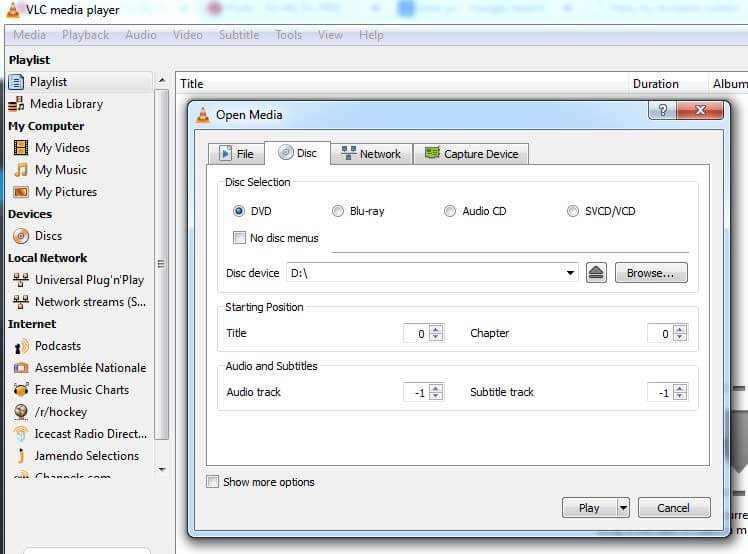
詳細について確認する VLCメディアプレーヤーでブルーレイを再生する方法
2. VidPlaya
オーディオCD、SVCD、またはVCDがある場合、VidPlayaは、VLCメディアプレーヤーと同様のインターフェイスを持つ、必要な無料のBlu-ray ISOプレーヤーである必要があります。また、複数のビデオファイルを同時に再生することもできます。 ビデオのスナップショットをトリミングしてキャプチャする、さまざまなパラメータを調整し、さまざまな言語で字幕ファイルを追加します。
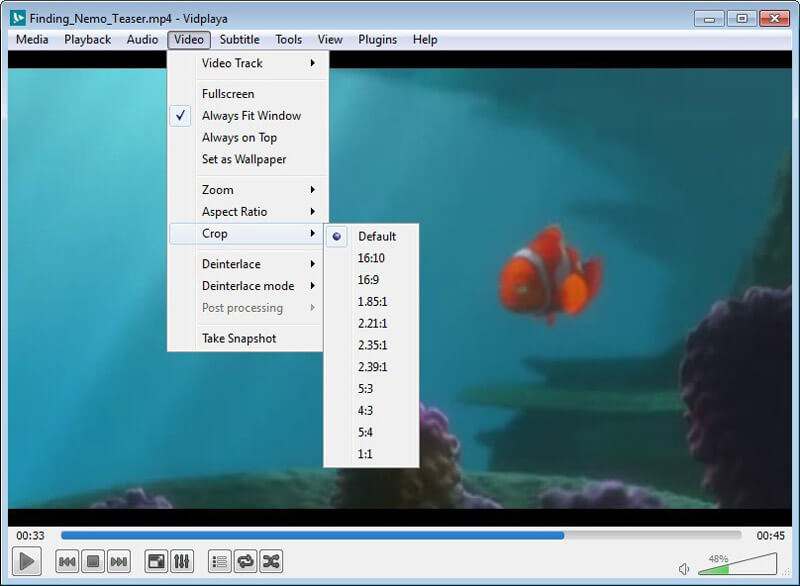
3. SMPlayer
SMPlayerは、ブルーレイディスクとISOファイルを再生できる無料のブルーレイISOプレーヤーです。もちろん、ビデオやオーディオファイルの表示、独自のプレイリストの作成と保存、ホットキーによる再生の制御、さらには字幕の追加、音量の制御、Blu-ray ISOファイルを見ながら前後にジャンプするオプションを取得することもできます。
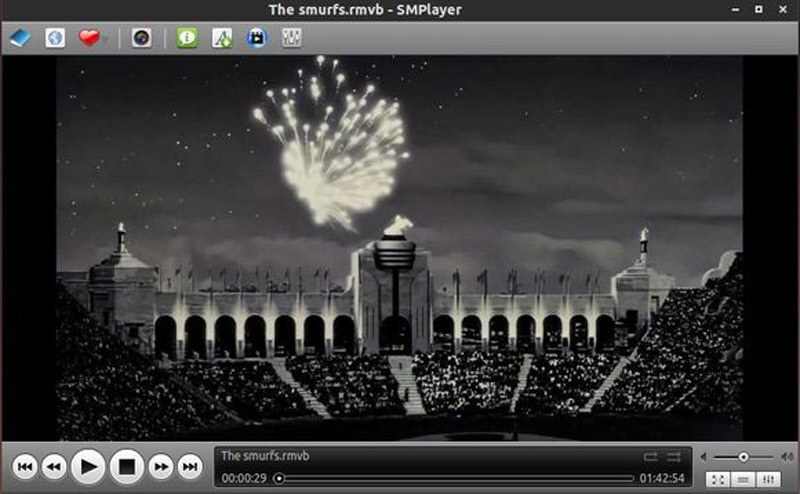
パート4:Play Blu-ray ISOファイルに関するFAQ
1. Windows 10でBlu-rayが機能しないのはなぜですか?
マイクロソフトでは、Blu-rayディスクを再生するにはライセンス料を支払う必要があるため、Windows 10には組み込みのBlu-ray再生機能が含まれていません。Windows10では、Blu-ray ISOメディアプレーヤーを選択する必要があります。代わりにVidmore PlayerまたはVLC Media Playerとして。
2. Blu-ray ISOファイルをVLCメディアプレーヤーで直接再生できますか?
VLC Media Playerを使用してBlu-ray DVDまたはISOを直接再生することはできません。プログラムをインストールしたら、2つの追加ファイルをダウンロードし、それらを非常に特定のフォルダーに配置して、VLC Media PlayerをWindowsのBlu-ray ISOプレーヤーに変換する必要があります。設定した後でも、一部のBlu-rayメニューを表示できない場合があります。
3. VLCメディアプレーヤーでブルーレイディスクを再生できないのはなぜですか?
無料のVLC Media Playerには、AACS、BD +、MKB、CSSなどの復号化アルゴリズムがないため、Amazonまたは他のチャネルから購入した商用Blu-rayムービーを再生できません。代わりに、Vidmore PlayerなどのWindowsのプロフェッショナルブルーレイISOプレーヤーを使用する必要があります。
結論
Windows 10でBlu-ray ISOファイルを再生する場合はどうすればよいですか? VLCメディアプレーヤーでファイルを再生できない場合は、Blu-ray ISOファイルの詳細と、 Windows 10で最高のBlu-ray ISOプレーヤー。トピックに関するクエリがある場合は、コメントで詳細を共有できます。
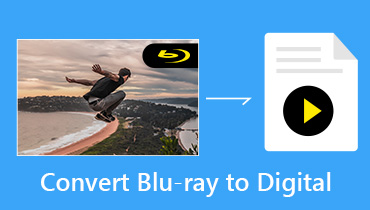 Blu-rayをデジタルに変換する2つの方法
Blu-rayをデジタルに変換する2つの方法 ニンテンドーWii Uを使用してブルーレイを再生する方法
ニンテンドーWii Uを使用してブルーレイを再生する方法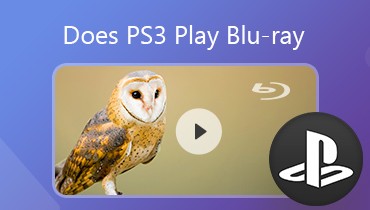 PS3でブルーレイ映画を見る方法
PS3でブルーレイ映画を見る方法